「ホームシアターで100インチの大画面で映画を観たい!」
家で大画面のスクリーンで映画を見るってやっぱり憧れますよね!
本格的なホームシアターを作ろうと思ったら新築やリフォームが必要でしょうが、格安プロジェクターでお金をかけずに実現する方法があります。
あなたの家でも2万円台でホームシアターを作れるので参考にしてみてください。
プロジェクターの価格を調べる
ホームシアターに欠かせないのが、映像を出力するプロジェクター。
映画館で言えば『映写機』ですね。
プロジェクターがどれくらいの価格なのかをAmazonで調べてみてください。
10,000円〜30,000円のプロジェクターがたくさんでてくるので、
「えっ、プロジェクターってこんなに安くなってんの!?」
と、ビックリしました。
格安のものだと1万円以下でもありました。
ただ、どれも聞いたことのない中国メーカーです。
中華メーカーのプロジェクターは1万円〜2万円台が多いです。
プロジェクターを販売している有名なメーカーとして、
- エプソン
- ソニー
- BenQ
- ViewSonic
- ANKER
- JVC
などがあります。
有名メーカーは購入者も多く、ホームページがあって安心感もあるのですが、価格が高いんですよね。
10万円以上するのが当たり前で、安いのでも5万円以上します。
JVCのプロジェクター『DLA-V9R-B』なんかは約190万円なので、軽自動車なら新車が買えちゃいます。
その点、中華メーカーは会社のホームページもなく、商品説明は販売ページだけ、「買って大丈夫か?」っていう不安はありますが、コストパフォーマンスは良いです。
知名度がない分、高性能で低価格って感じですね。
購入前に知っておきたいプロジェクターの性能
プロジェクターには、いろいろな機能があって、正直初心者には分かりづらいです。
初心者がプロジェクターを選ぶときに確認したいポイントをざっと紹介。
- 解像度
- 明るさ
- コントラスト
- 短焦点
- 無線対応(Wifi、bluetooth)
- スピーカー
- 入力端子(HDMI、USBなど)
- 騒音
解像度
プロジェクターからの映像をくっきり観たいならFHD(1920×1080)以上の解像度が出せるものを選んでください。
1万円台のプロジェクターはHD(1280×800)の解像度の場合が多く、2万円台でFHD(1920×1080)というのが中華メーカーでは主流です。
有名メーカーでFHD解像度のプロジェクターは6万円からって感じなのでコスト重視なら中華メーカーから選ぶしかありません。
4k対応というプロジェクターも販売されていますが、10万円以上とまだまだ高価なので買い時ではないですね。
明るさ
わたしがプロジェクターの性能で一番訳がわからなかったのが、この「ルーメン」です。
ルーメンの数字が大きければ大きいほど、明るいところでもよく映像が見えるってことです。
わたしは、300ルーメンというのがあるかと思えば、7000ルーメンなんてのもあるし、価格が高いプロジェクターでも300ルーメンのものもあって「えっ、どういうこと?!」ってなりました。
ルーメンの表記も『ANSIルーメン』と『ルーメン』の場合があって混乱しました。
ANSIルーメン:厳格に基準が設定されている
ルーメン :基準に決まりがなくメーカー独自に設定している
ってことなので、『ANSIルーメン』と『ルーメン』を同じと考えてはいけません。
『ANSIルーメン』を使ってる製品ってあまりなく『ルーメン』表記のものがほとんどですが、ルーメンの方が数値が大きいから明るいってことにはならないので、これはメーカーの説明を信じるしかないようです。
ちなみに、エプソンではプロジェクターの明るさを選ぶ基準として、100インチ以上のスクリーンでは4200ml以上が外光が差し込む場所でも大画面で映し出せる明るさとして推奨してます。
プロジェクターで映画を見るときに部屋を暗くしてみるなら、4200lm以下でも大丈夫かもしれませんが、明るい場所で観たいなら4200lm以上のものを買った方が安心です。
まあ、どんなプロジェクターでも大画面で美しい映像を楽しみたいなら、明るい場所だと黒が白っぽくなるので部屋を暗くする必要がありますけどね。
コントラスト
コントラストは、白と黒との明るさの違い。
コントラストで『5000:1』って表記なら、黒が1としたら、白が5000になる明るさの違いがあるってこと。
コントラストが高いほど、メリハリのある映像が楽しめます。
短焦点
プロジェクターはスクリーンに映像を映すので、スクリーンから離れて場所に置かないといけません。
普通のプロジェクターで100インチを投影するためにはスクリーンから約3m離れた場所に置く必要があります。
プロジェクターを天井付けできなかったり、高い位置に設置できない場合、スクリーンとプロジェクターの間に人が座ると頭の影がスクリーンに映り込んでしまうことがあります。
この問題を解決するのが『短焦点』プロジェクターです。
スクリーンとプロジェクターとの距離を3m以内に縮められるので、人がスクリーンとプロジェクターの間に座ることがなくなります。
プロジェクターを置く部屋の広さを確認して『短焦点』のプロジェクターが必要か検討しましょう。
無線対応(Wifi、bluetooth)
この無線対応はあると便利な機能で、スマホやパソコンからプロジェクターへ映像を送れる機能です。
いちいち映像ケーブルを接続する必要がないのでプロジェクターの取り回しが楽になります。
他には、プロジェクターにスマホと同じandroidが搭載されているものもあり、スマホを操作するのと同じように『Hulu』や『Netflix』、『AmazonPrimeビデオ』を観ることができます。
bluetoothに対応していれば、外部のサラウンドスピーカーに音を無線で飛ばすことができます。
スピーカー
プロジェクターにスピーカーが付いていれば、外部スピーカーを用意する必要がありません。
ただ、プロジェクターについているスピーカーは音質が期待できないので、音にこだわりたいなら外部スピーカーの購入を考えた方が良いかもしれません。
その場合、音声出力端子が必要になりますが、bluetooth対応だとケーブルの取り回しをせずに済むので楽です。
入力端子(HDMI、USBなど)
プロジェクターに映像を送るために入力端子です。
ブルーレイ・DVDプレーヤーの映像を映したいなら、HDMIがあれば大丈夫。
ほとんどのプロジェクターにはHDMIは搭載されているので問題ないと思います。
『アマゾンfire tv stick』や『Chromecast』、『ブルーレイ・DVDプレーヤー』などはHDMIがあれば接続できます。
HDMI端子がないパソコンから接続したい場合は、USB端子などのあるプロジェクターを選ぶ必要があります。
プロジェクターに接続したい機器にどんな出力端子があるのかを確認しておきましょう。
騒音
プロジェクターは熱を持つため冷やすためにファンを使っているのでファンの動作音がします。
このファンの音は商品ページに掲載されていないことが多いので、実際に買ってみないとどれくらいの騒音かわからないです。
静音設計と書かれているものや有名メーカーの製品ならそれほど気にならないと思います。
逆に1万〜2万円台の中華メーカーでは静音性はあまり期待はできません。
わたしがプロジェクター選びで重視したのは3つ
わたしが初めて購入するプロジェクターで重要視したのは、この3つです。
- 解像度
- 明るさ
- 価格
『解像度』はフルHD(1920×1080)以上。
安い高いに関わらずハーフHD(1280×800)のプロジェクターもあるけど、現在販売されている映像コンテンツのほとんどがフルHDまたは4k(3840×2160)解像度になっていることを考えると、フルHDの解像度は必須条件。
『明るさ』は明るいところでも見れた方が良いので、5000lm以上で。
『価格』は3万円以下でプロジェクターとスクリーンを揃えたい。
レビューを参考に『YABER Y30』を購入
販売されているプロジェクターのレビューを見ながら比較して購入するプロジェクターを決めました。
わたしが買ったのはプロジェクター『YABER Y30』と『ポータブルスクリーン』。
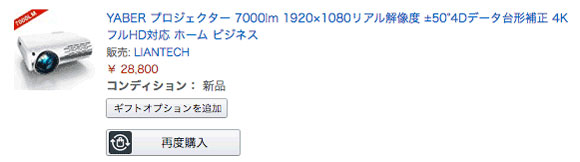

amazonで購入して『クーポン』が利用できたのでプロジェクターは28,800円のところを20,800円で購入できました。
他にも格安プロジェクターを販売してるメーカーは、
- VANKYO
- POYANK
- WiMiUS
- TOPTRO
などがありましたが、レビューの評価と性能を比較してコレにしました。
『YABER Y30』プロジェクターに入っていたもの
『YABER Y30』の箱の中に入っていたものです。

レビューの中にリモコンのフタが固くて開けられないというのがありましたが、本当に硬かったです。
手では開けられないので、リモコンの下にある凹みに電源コードのコンセントプラグを押し当てて隙間を作って開けました。

プロジェクターと一緒に『プレゼントが欲しい場合は連絡してください。』という案内が入ってました。
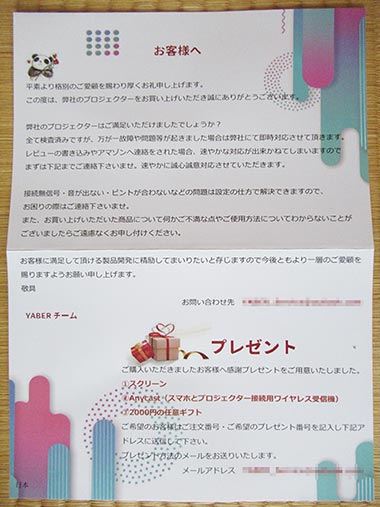
プレゼントは、
- スクリーン
- anycast
- 2000円の任意ギフト
の3つから選べるので、欲しい人はメールを送ってプレゼントをもらう方法を聞くって感じです。
試しにメールを送ってみると「星5つの高評価」をAmazonのレビューに書き込むのがプレゼントをもらう条件でした。
プロジェクターは満足してますが、やらせレビューをするのは嫌だったので辞めておきました。
「どんな評価でも良いのでレビューしてください。」だったらレビューしてましたね。
このように安い中華製品は不正レビューがあるので、レビューの評価が高くても鵜呑みにしてはいけません。
広くて白い壁がないのでスクリーンも購入
プロジェクターを買うときは、壁に映せば良いかと思っていたのですが、うちは真壁作りで柱が見える部屋なので広い壁がありませんでした。
なので、スクリーンも購入することに。
安ければ収納できる自立型スクリーンを購入しようと思ってましたが、2〜3万円するので壁にかける2,000円くらいで買えるこちらにしました。
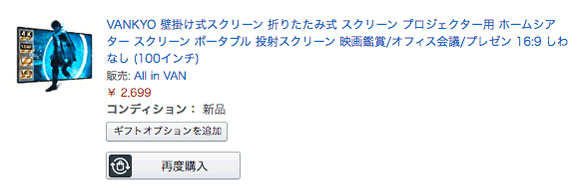
届いたときのスクリーンが、とてもコンパクトなので「えっ?これ?」とビックリしました。
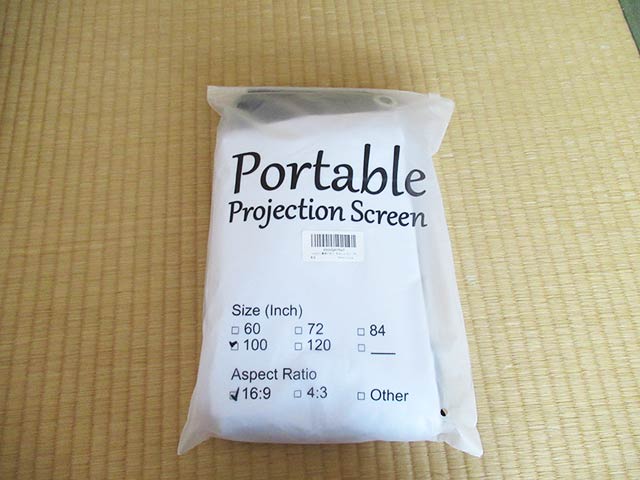
スクリーンの内容物はこんな感じです。
フックと両面テープ、紐が2本入ってました。
説明書は入ってませんでした。

広げてみてわかったのですが、このスクリーンは引っ張ると伸びます。

伸びる布なので、壁にかけると引っ張られる部分にシワができやすいので、シワを作らないようにするのはけっこう難しいです。
100インチの大画面スクリーンに感動
プロジェクターとスクリーンが届いたので、カーテンを閉めてできるだけ部屋を暗くして映してみます。
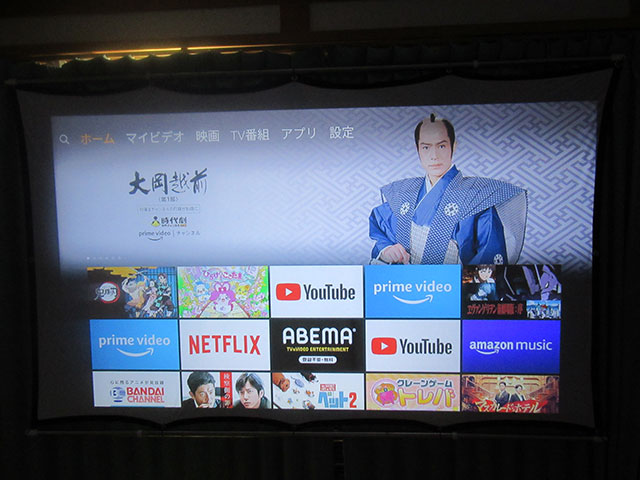

おぉ、デカい!100インチの大画面が我が家にもやってきました。
映像の輪郭もクッキリとみえて何の問題もありません。
明るいところでも見れるというレビューがあったので、期待してましたが、見れるというだけでキレイには見えませんでした。
やはり、黒を黒として映像をクッキリ見るには部屋を暗くした方がきれいに見えます。
なので、プロジェクターを使うときはカーテンを閉め、雨戸も閉めて部屋をできるだけ暗くして見てます。
映像の出力は、プロジェクターに『Amazon Fire TV Stick 4K』を接続しています。

『YABER Y30』はUSB端子が付いているので、そこに『Amazon Fire TV Stick 4K』の電源コードをつなげることができました。
『Amazon Fire TV Stick 4K』用に別の電源が必要だと思っていたので、これは嬉しい誤算でした。
『YABER Y30』を買って気になるところ
スクリーンの映像には大満足だったのですが、ちょっと気になる点もありました。
まず、電源を入れたときのファンの音が思ったよりもデカいです。
映画を見始めれば気にならなくなりますが、映画に集中できてないと静かなシーンでは気になるかも。
後は、ピントを調整するときにレンズを回さないと行けないのですが、ピント調整のようなダイヤルがなく、レンズを指で挟んで回すんですが、持てるところが少ししかないのでピント調整がしずらいです。
場所を決めて一度ピントを合わせてしまえば後で変える必要はないのですけどね。
スクリーンのシワ・たわみを改善する方法
スクリーンの固定にスクリーンに付属していたフックと両面テープを使っていたのですが、スクリーンの重さで落ちてしまうので別の方法を試すことにしました。
スクリーンが伸びる素材なので、上だけを固定してもシワやたわみが目立つのでネットでスクリーンの張り方を調べて、物干し竿2本と結束バンド、S字フックを購入しました。


物干し竿 437円 x2本
結束バンド 162円
S字フック 107円 x6個
物干し竿2本でスクリーンの上と下を結束バンドで固定します。
100インチのスクリーンだと横幅が220cm程度あるので、220cm以上の長さになある伸縮できる物干し竿を買いました。
S字フックは物干し竿が通せる大きさのものが必要です。
S字フックでスクリーンを物干し竿に固定するのに4個、カーテンレールに吊るすのに2個で6個買いましたが、結束バンドでスクリーンを固定できたのでS字フックは2つだけ買えば良かったです。

S字フックはスクリーンをカーテンレールに吊るすときに使うことにしました。


カーテンじゃない場所でもスクリーンが掛けられるように100円ショップのダイソーで『かもいフック』も買ってきました。

『かもいフック』を使ってスクリーンを吊るすとこんな感じ。

よく見ると分かると思いますが、スクリーンの後ろの柱が透けて見えちゃいます。
この状態で映画を見ると柱が透けてるのが気になってしまうので、結局カーテンの前に吊してみてます。
スクリーンは使わないときは、物干し竿に丸めて部屋の片隅に立て掛けて置いてます。

あと、このスクリーンの加工をしているときに気が付いたのですが、スクリーンをフックに掛けるインストール穴の金具が一箇所、損失がありました。

本来であれば表と裏に金具があるはずなのですが、片面しか付いていませんでした。
返品しようかと思いましたが、すでにフックの両面テープを使った後だったし、使用上に問題はないのでこのまま使うことにしました。
もし、これからスクリーンを買うなら、購入して届いたときにしっかりと検品しておくことをオススメします。
プロジェクター内臓のスピーカーに満足できなかった
『YABER Y30』には、2つのスピーカーが付いていてHiFiステレオとドルビーサラウンドに対応となっています。
内蔵スピーカーを使ってみましたが、音がこもって聞こえるので、家にあった電子ピアノを外部スピーカーとして繋げて音を出してます。

電子ピアノのスピーカーはプロジェクター内蔵のものより大きいのでかなり音が良くなって臨場感が増しました。
ただ、この電子ピアノの重さが50キロくらいあるので持ち運びが大変。
近いうちにBluetooth(ブルートゥース)スピーカーを買う予定です。
まとめ
2万円台の格安プロジェクターを購入しましたが、映像もキレイで大満足です。
今回購入したプロジェクターはこちら。
プロジェクターとスクリーンで2万4000円くらいでホームシアターの準備ができます。
スクリーンをシワを出ないように物干し竿とかを買いましたが、それらを含めても3万円かからずに準備できました。
2万円台のプロジェクターでも満足できるホームシアターを体験できるのでぜひ挑戦してみてください。
余談ですが、プロジェクターを買うときは、新機種が出てるかチェックしといた方が良いです。
わたしも購入してから気付いたのですが、わたしが買った『YABER Y30』よりも新しい『YABER Y31』というのが発売されてました。
デザイン的には新機種の方が好きだったのでもう少し早く気付いていればそっちを買ってましたね。




コメント